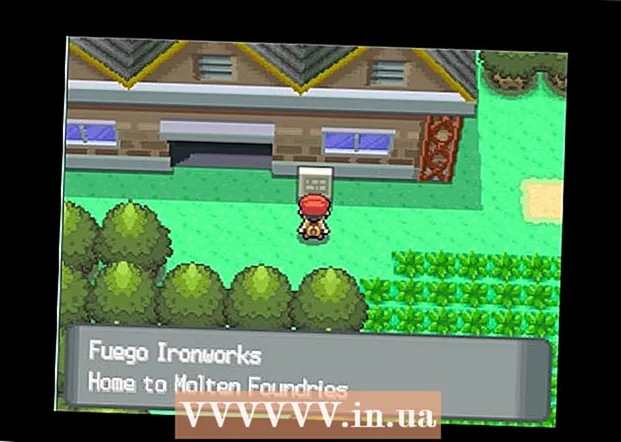Autora:
Marcus Baldwin
Data De La Creació:
13 Juny 2021
Data D’Actualització:
22 Juny 2024

Content
- Passos
- Part 1 de 4: Configuració del punt d'accés
- Part 2 de 4: connecteu un altre dispositiu mòbil a través de Wi-Fi
- Part 3 de 4: connectar un ordinador portàtil mitjançant Wi-Fi
- Part 4 de 4: Com saber sobre les connexions
- Consells
- Advertiments
Hi ha ocasions en què necessiteu connectar el vostre ordinador portàtil o tauleta a Internet, però no hi ha cap connexió per cable ni Wi-Fi disponibles. Tot i això, amb el vostre iPhone podeu crear el vostre propi punt d'accés Wi-Fi. En aquest article, us mostrarem com fer-ho.
Passos
Part 1 de 4: Configuració del punt d'accés
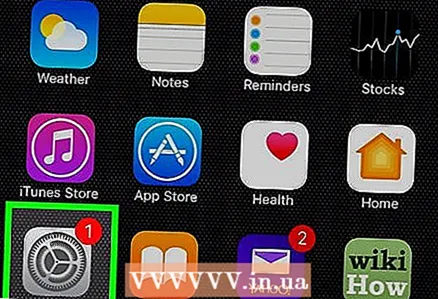 1 Obriu "Configuració". Feu clic a la icona de configuració, que normalment es troba a la pantalla inicial, per obrir el tauler de control de configuració.
1 Obriu "Configuració". Feu clic a la icona de configuració, que normalment es troba a la pantalla inicial, per obrir el tauler de control de configuració. - 2 Comproveu si les dades mòbils (LTE) estan connectades. Toqueu l'element de configuració Mòbil i assegureu-vos que l'interruptor de dades mòbils es mogui cap a la dreta i estigui verd.
- 3 Torneu al menú de configuració. Toqueu "Configuració" a l'extrem superior esquerre de la pantalla.
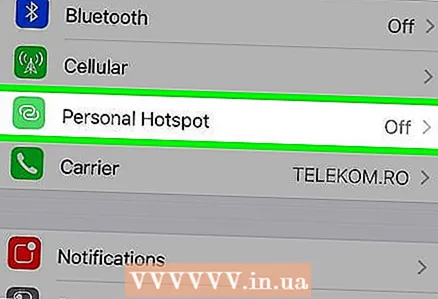 4 Feu clic a "Mode de mòdem". Si el vostre ISP permet aquesta funció, en veureu la icona al primer grup de configuracions.
4 Feu clic a "Mode de mòdem". Si el vostre ISP permet aquesta funció, en veureu la icona al primer grup de configuracions. - Recordeu: si aquesta funció no està habilitada amb el proveïdor de xarxa, haureu de fer-ho abans de continuar. Visiteu el lloc web del proveïdor i seleccioneu la tarifa que millor s'adapti al vostre ús de dades.
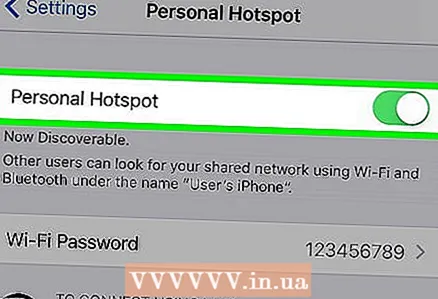 5 Activeu "Mode de mòdem". Toqueu el commutador situat a la part superior de la configuració del punt d'accés per activar l'accés Wi-Fi.
5 Activeu "Mode de mòdem". Toqueu el commutador situat a la part superior de la configuració del punt d'accés per activar l'accés Wi-Fi. 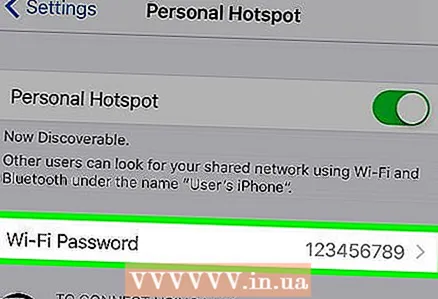 6 Establiu una contrasenya. La contrasenya que s’utilitza actualment es mostra en text pla. Si encara no heu utilitzat aquesta funció, la contrasenya serà la predeterminada. Per canviar-lo, feu clic al botó "Contrasenya Wi-Fi", introduïu una contrasenya nova i feu clic a "Fet". Podeu deixar la contrasenya predeterminada, però no l’oblideu en el futur.
6 Establiu una contrasenya. La contrasenya que s’utilitza actualment es mostra en text pla. Si encara no heu utilitzat aquesta funció, la contrasenya serà la predeterminada. Per canviar-lo, feu clic al botó "Contrasenya Wi-Fi", introduïu una contrasenya nova i feu clic a "Fet". Podeu deixar la contrasenya predeterminada, però no l’oblideu en el futur.
Part 2 de 4: connecteu un altre dispositiu mòbil a través de Wi-Fi
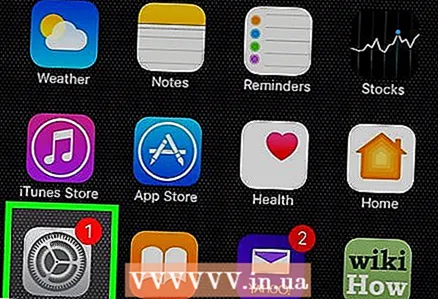 1 Connecteu un altre dispositiu mòbil. Per configurar l'iPad per utilitzar el vostre punt d'accés, feu clic a la icona Configuració.
1 Connecteu un altre dispositiu mòbil. Per configurar l'iPad per utilitzar el vostre punt d'accés, feu clic a la icona Configuració. 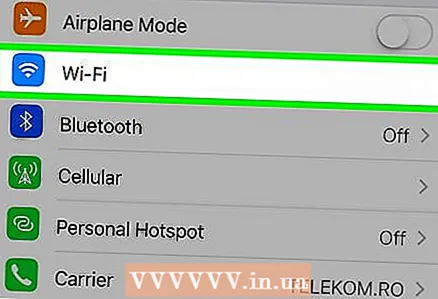 2 Obriu la configuració de Wi-Fi. Seleccioneu "Wi-Fi" a la columna de l'esquerra.
2 Obriu la configuració de Wi-Fi. Seleccioneu "Wi-Fi" a la columna de l'esquerra.  3 Cerqueu el vostre punt d'accés. A l'element "Selecciona una xarxa ...", cerqueu el nom del vostre punt d'accés a la llista.
3 Cerqueu el vostre punt d'accés. A l'element "Selecciona una xarxa ...", cerqueu el nom del vostre punt d'accés a la llista.  4 Introduir la contrasenya. S'obrirà una nova finestra on haureu d'introduir la contrasenya que heu establert en configurar el mode de mòdem a la primera part. Introduïu-lo.
4 Introduir la contrasenya. S'obrirà una nova finestra on haureu d'introduir la contrasenya que heu establert en configurar el mode de mòdem a la primera part. Introduïu-lo. 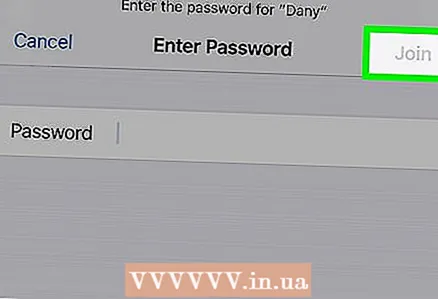 5 Confirmeu la connexió. Un cop el dispositiu estigui connectat amb èxit a la zona Wi-Fi de l'iPhone, apareixerà un símbol en forma de dos timbres entrellaçats a l'extrem superior esquerre de la pantalla, al lloc on es troba normalment la icona de la xarxa Wi-Fi.
5 Confirmeu la connexió. Un cop el dispositiu estigui connectat amb èxit a la zona Wi-Fi de l'iPhone, apareixerà un símbol en forma de dos timbres entrellaçats a l'extrem superior esquerre de la pantalla, al lloc on es troba normalment la icona de la xarxa Wi-Fi.
Part 3 de 4: connectar un ordinador portàtil mitjançant Wi-Fi
 1 Obriu la configuració de xarxa del portàtil. Cerqueu el tauler de control. En un Mac, obriu Preferències del sistema al menú Apple. En un ordinador portàtil Windows, feu clic a la icona d’accés a Internet, a l’extrem inferior dret de la pantalla.
1 Obriu la configuració de xarxa del portàtil. Cerqueu el tauler de control. En un Mac, obriu Preferències del sistema al menú Apple. En un ordinador portàtil Windows, feu clic a la icona d’accés a Internet, a l’extrem inferior dret de la pantalla.  2 Seleccioneu el vostre iPhone a la llista de xarxes disponibles.
2 Seleccioneu el vostre iPhone a la llista de xarxes disponibles.- Introduïu la contrasenya quan se us demani i s'establirà la connexió.
Part 4 de 4: Com saber sobre les connexions
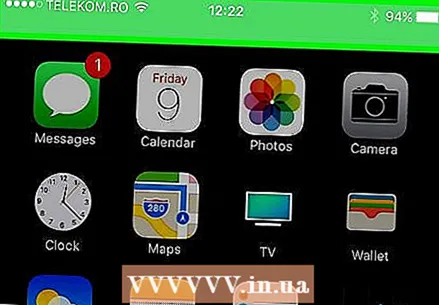 1 Comproveu l'estat de la connexió. La barra superior de la pantalla de bloqueig de l'iPhone serà blava en lloc de negra com de costum, i mostrarà el nombre de persones connectades al punt d'accés.
1 Comproveu l'estat de la connexió. La barra superior de la pantalla de bloqueig de l'iPhone serà blava en lloc de negra com de costum, i mostrarà el nombre de persones connectades al punt d'accés. - Tingueu en compte: és impossible esbrinar qui està connectat exactament al vostre punt d’accés, però si veieu que, òbviament, hi ha més dispositius connectats del que hauria d’haver, desconnecteu el punt d’accés, canvieu la contrasenya i torneu a iniciar-lo (i no oblideu dir-li a la gent qui llauna connecteu-hi, contrasenya nova).
Consells
- Molts proveïdors ofereixen plans d’ús d’Internet molt còmodes i flexibles.
- Comproveu si el vostre proveïdor us permet utilitzar un punt d'accés mòbil. En algunes situacions, podeu estalviar diners mitjançant l'iPad com a dispositiu connectat.
Advertiments
- Alguns serveis desactiven el Bluetooth quan es connecta la connexió a xarxa.